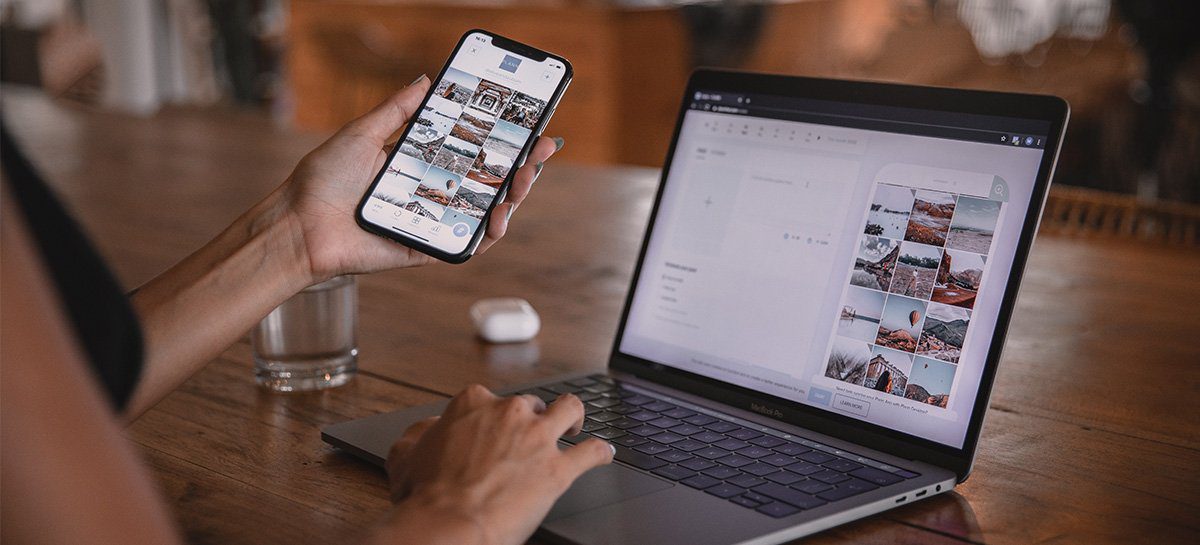
Google Drive không chỉ là cách duy nhất để tải tệp từ thiết bị di động sang máy tính để bàn / máy tính xách tay. Nhân tiện, trong hướng dẫn mà chúng tôi đã làm cách đây để dạy bạn cách thực hiện việc này, chúng tôi đã nói rằng không thể chuyển các thư mục trên điện thoại di động sang dịch vụ lưu trữ của Google.
Biết được điều này, Mundo Conectado đã chuẩn bị một hướng dẫn mới để bạn không chỉ có thể truy cập các tệp từ điện thoại thông minh của mình như ảnh thư viện, tài liệu, PDF, hình ảnh và video mà còn có thể chuyển các thư mục cùng một lúc sang PC của bạn.
Từng bước dưới đây rất đơn giản, chỉ cần cáp USB và điện thoại di động. Bạn không cần kết nối Internet trong quá trình này.
Cách truy cập các thư mục và tệp điện thoại di động trên máy tính
- Đầu tiên, cắm cáp USB từ điện thoại di động của bạn vào một trong các cổng đầu vào có sẵn trên PC hoặc máy tính xách tay của bạn.
- Sau đó truy cập phím tắt Máy tính trên máy của bạn. Trong thư mục này, bạn sẽ có quyền truy cập vào các thư mục cục bộ (Ổ đĩa cứng và CDS). Xem ví dụ bên dưới.
- Bây giờ, nếu máy tính của bạn không tự động nhận dạng điện thoại của bạn, hãy chuyển đến thiết bị di động của bạn và thực hiện quy trình theo cách thủ công bằng cách nhấn vào thông báo loại sạc USB.
- Sau đó chọn tùy chọn Chuyển tập tin.
- Sau khi hoàn tất, bạn sẽ không cần phải chạm vào điện thoại của mình nữa. Truy cập thư mục tệp mới trên điện thoại của bạn (được xác định bằng tên kiểu thiết bị) sẽ xuất hiện trong lối tắt Máy tính, có sẵn trong phần thiết bị cầm tay, như trong hình ảnh bên dưới. Trong trường hợp của tôi, thư mục được gọi là “moto (e6) plus”.
- Bạn sẽ thấy rằng một số thư mục cụ thể cho WhatsApp và các ứng dụng khác đã lưu một số loại phương tiện trên điện thoại của bạn. Bây giờ, chỉ cần chọn thư mục bạn muốn và thường mở các tập tin (ảnh, video, tài liệu, PDF, v.v.)
Ngoài việc truy cập, bạn có thể xóa các tập tin từ điện thoại của mình trực tiếp trên máy tính hoặc sao chép một thư mục vào một vị trí khác trên máy của bạn.
Đôi khi cáp có thể gặp sự cố kết nối và biến mất khi xem thư mục hoặc ngừng truyền tệp, nhưng đừng lo lắng. Điều này xảy ra khi bạn loay hoay với cáp một chút và nó ngắt kết nối khỏi máy tính. Một tiền boa là để điện thoại thông minh trên bàn và không chạm vào nó một lần nữa cho đến khi quá trình kết thúc.
Cũng cần phải nói rằng khi bạn kết nối điện thoại với máy tính, nó sẽ bị tính phí, bất kể tùy chọn bạn chọn lúc đầu.
Xem thêm các hướng dẫn về Connected World bằng cách nhấp vào đây.
…..
